개발 / 경제 관련 블로그를 운영하면서 사진보다 조금 더 역동적인 장면을 추가하고 싶어서
GIF 파일이 필요할 때가 있더라구요! 저는 맥북을 사용하고 있어서
오늘은 맥북 사용자를 위한 꿀팁으로 Giphy Capture 앱을 활용하여 간단하게 GIF 파일을 만드는 방법을 소개해드리려고 합니다.
Giphy Capture를 사용하면 이렇게 GIF파일을 쉽게 만들 수 있어요!
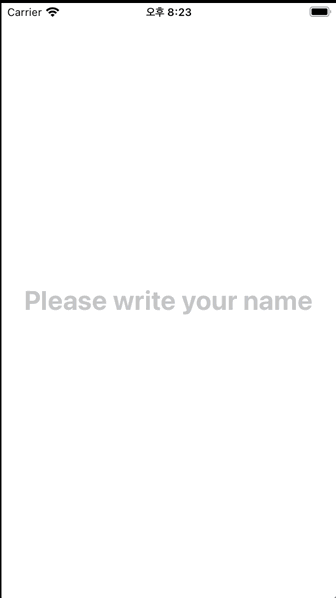
Giphy Capture 다운로드 및 설치
우선 앱스토어에서 'Giphy Capture'를 검색한 뒤 설치해주세요
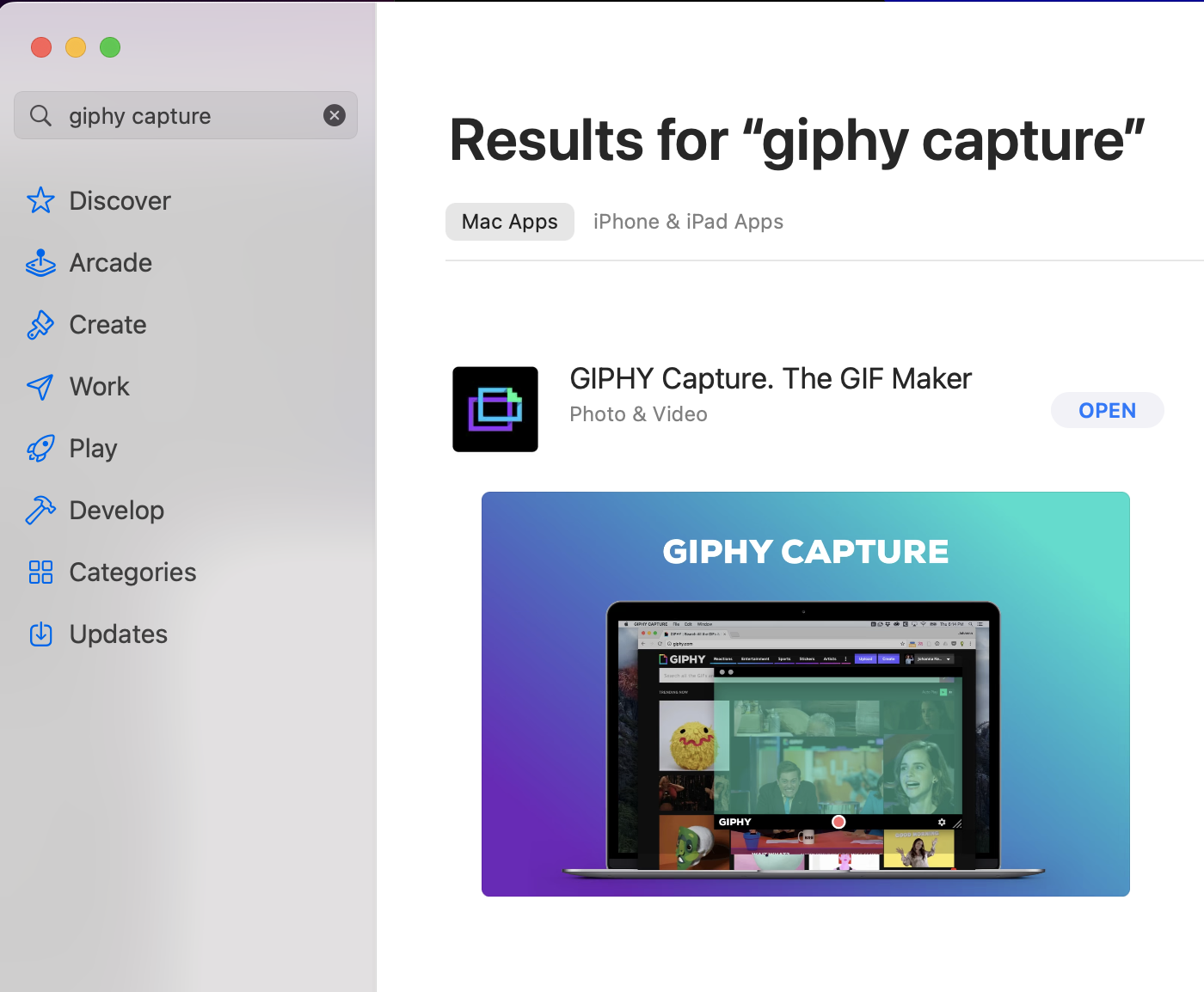
앱 실행하고 화면 선택
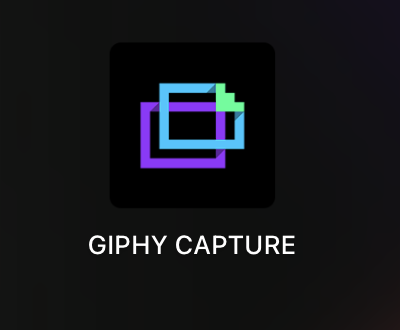
다운받으면 사진과 같은 앱이 보이실거에요. 실행하면 아래와 같이 화면 선택할 수 있는 창이 나옵니다.
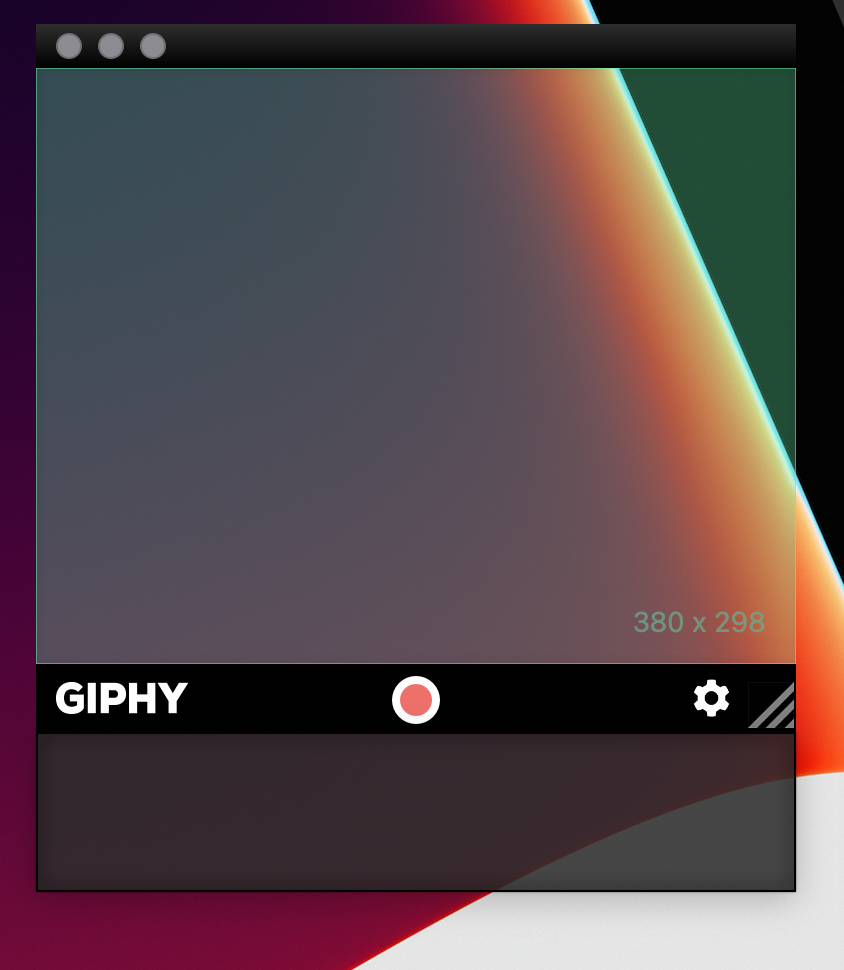
화면 선택 그리고 녹화 시작
녹색 음영 부분 크기를 드래그하여 녹화할 화면을 선택해주세요.
그리고 중앙 하단 빨간색 녹화버튼을 클릭하면 녹화가 시작됩니다.

녹화종료 및 GIF 파일 저장
녹화가 완료되면 중앙 정지 버튼을 클릭합니다.
그럼 녹화된 내용이 하단에 나올거에요.
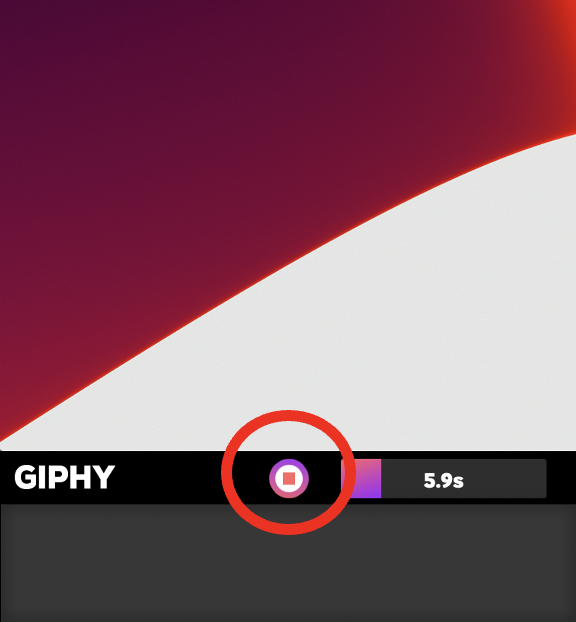
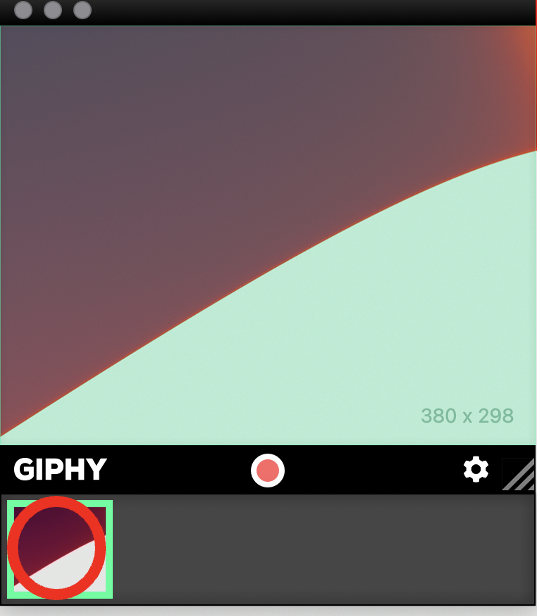
녹화파일 편집 및 저장
녹화가 완료되면 프리뷰 창이 나타납니다. 이곳에서 길이 조정, 캡션 추가 등의 편집을 진행할 수 있습니다.
영상 길이를 변경하거나 자막 추가, 해상도 조절 등 간단한 편집을 할 수 있어요!
편집이 완료되면 오른쪽 상단의 'Save AS' 버튼을 클릭하여 GIF를 저장하세요.

저장한 파일은 바탕화면에 확인할 수 있을거에요
Giphy Capture를 사용하면서 궁금한 점이나 다른 팁이 필요하다면 언제든 댓글로 질문해주세요!